A legjobb módszerek a zene egyszerű átvitelére iPodról Macre
Ha szeretné megtanulni, hogyan vigyen át zenét iPodról Mac-re, akkor ez lesz az utolsó útmutató, amelyet elolvas. Nem számít, melyik iPod-verziója van, egyszerűen átviheti a zenét az iPod-ról Mac-re. Ezt megteheti az iTunes vagy bármely más dedikált eszköz használatával. Ebben az útmutatóban a megvásárolt és a meg nem vásárolt zenék iPodról Macre való átvitelének különböző módjait tárgyaljuk. Kezdjük el, és tanuljuk meg, hogyan vihetünk át zenét iPod-ról Mac-re.
1. rész: Zene átvitele iPod-ról Mac-re az iTunes használatával
Most of the users take the assistance of iTunes to transfer music from iPod to Mac. Since it is a native solution developed by Apple, you can use it to copy music from iPod to Mac and vice versa. Even though iTunes is not that user-friendly, you can follow these two approaches to learn how to transfer music from iPhone to Mac.
1.1 A megvásárolt zenék átvitele iPod-ról Mac-re
Ha az iTunes vagy az Apple Music áruházon keresztül vásárolta meg az iPodon lévő zenét, akkor nem fog gondot okozni, ha zenét másol iPodról Macre. Mindössze annyit kell tennie, hogy kövesse az alábbi lépéseket:
1. lépés Csatlakoztassa iPodját Mac számítógépéhez, és indítsa el az iTunes frissített verzióját.
Step 2. Select your iPod from the list of connected devices.
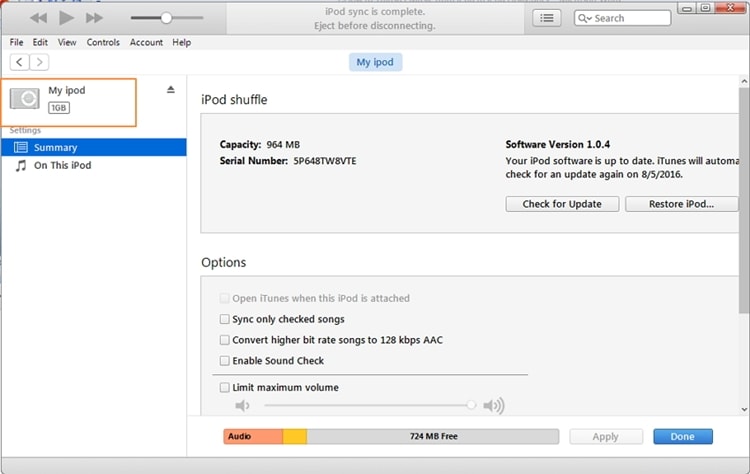
3. lépés: Lépjen a beállításokhoz, és válassza az Eszközök > Vásárlások átvitele az iPod-omról lehetőséget.

Ez automatikusan átviszi a megvásárolt zenét az iPod-ról Mac-re.
1.2 Nem vásárolt zene átvitele
Ha olyan zenét szeretne átvinni iPodról Macre, amelyet nem eredeti forrásból vásárolt, előfordulhat, hogy további mérföldet kell gyalogolnia. Ideális esetben ez a technika segít a zenék kézi másolásában iPod-ról Mac-re.
1. lépés Először is csatlakoztassa az iTunes-t a Mac-hez, és indítsa el az iTunes-t. Válassza ki iPodját az eszközök listájából, és lépjen az Összefoglaló oldalra.
Step 2. From its options, check the “Enable disk use” and apply your changes.

3. lépés Indítsa el a Macintosh HD-t, és válassza ki a csatlakoztatott iPod-ot. Harmadik fél böngészőjét is használhatja az iPod-fájlok eléréséhez. Másolja át a zenefájlokat, és mentse el egy másik helyre.
4. lépés Most, hogy zenét vigyen át iPodról Mac-re (iTunes-en keresztül), indítsa el az iTunes alkalmazást, és lépjen a „Fájlok hozzáadása a könyvtárba” lehetőséghez a menüben.

5. lépés Menjen arra a helyre, ahol a zenét menti, és töltse be, hogy hozzáadhassa az iTunes könyvtárához.
2. rész: Zene átvitele iPodról Macre iTunes nélkül
Ha szeretne zenét másolni iPod-ról Mac-re anélkül, hogy az iTunes használatának gondja lenne, akkor adja meg DrFoneTool – Telefonkezelő (iOS) próba. Ezzel a felhasználóbarát eszközzel az iTunes használata nélkül is kezelheti iPod adatait. Fájlokat vihet át számítógépe és iPod, bármely más okostelefon és iPod, vagy akár iTunes és iPod között. Minden vezető iPod-generációval kompatibilis, újjáépítheti a teljes iTunes-könyvtárat, vagy szelektíven átviheti a zenét iPod-ról Mac-re.

DrFoneTool – Telefonkezelő (iOS)
Vigyen át iPhone/iPad/iPod zenét Mac-re iTunes nélkül
- Másolja át, kezelje, exportálja/importálja zenéit, fényképeit, videóit, névjegyeit, SMS-eit, alkalmazásait stb.
- Készítsen biztonsági másolatot zenéiről, fényképeiről, videóiról, névjegyeiről, SMS-eiről, alkalmazásairól stb. a számítógépre, és egyszerűen állítsa vissza őket.
- Zenék, fényképek, videók, névjegyek, üzenetek stb. átvitele egyik okostelefonról a másikra.
- Médiafájlok átvitele az iOS eszközök és az iTunes között.
- Teljesen kompatibilis az összes iPhone, iPad és iPod touch modellel.
2.1 iPod zene átvitele az iTunesba
Ha az összes iPod zenét egy mozdulattal át szeretné másolni az iTunesba a DrFoneTool – Phone Manager (iOS) segítségével, kövesse az alábbi lépéseket:
1. lépés: Indítsa el a DrFoneTool eszközkészletet, és keresse fel a „Telefonkezelő” részt. Ezenkívül csatlakoztassa iPodját a Mac-hez, és hagyja, hogy a rendszer automatikusan észlelje.
2. lépés A kezdőlapon különféle lehetőségeket tekinthet meg. Csak kattintson a „Transfer Device Media to iTunes” (Eszköz adathordozóinak átvitele az iTunesba) elemre, hogy zenét másoljon iPodról Macre (iTunesen keresztül).

3. lépés: Ez a következő felugró üzenetet generálja. Csak kattintson a „Start” gombra a folyamat elindításához.
4. lépés: Az alkalmazás átvizsgálja iOS-eszközét, és tájékoztatja Önt az átvihető médiafájlok típusáról. Válassza ki a kívánt értéket, és kattintson a „Másolás az iTunesba” gombra, hogy közvetlenül az iTunes könyvtárba vigye át zenéit.

2.2 Szelektív zene átvitele iPodról Macre
Since DrFoneTool – Phone Manager (iOS) is a complete device manager, it can be used to copy music from iPod to Mac and vice versa. To learn how to transfer music from iPod to Mac selectively, follow these steps:
1. lépés: Indítsa el a DrFoneTool – Phone Manager (iOS) alkalmazást, és csatlakoztassa iPodját. Az észlelés után az interfész elkészíti a pillanatképet.

2. lépés Most lépjen a Zene fülre. Ez felsorolja az iPod-on tárolt összes zenei fájlt. A bal oldali panelről válthat a különböző kategóriák között (például dalok, podcastok, hangoskönyvek).
3. lépés: Válassza ki az áthelyezni kívánt dalokat, és kattintson az exportálás ikonra az eszköztáron. Jobb gombbal kattintson a felületre, és válassza az „Exportálás Macre” opciót.

4. lépés: Megnyílik egy böngésző, ahol kiválaszthatja a kiválasztott zene elmentésének helyét. Csak kattintson a „Mentés” gombra, és hagyja, hogy az alkalmazás automatikusan áthelyezze a zenét iPodról Macre.

3. rész: Tippek az iPod zene kezeléséhez Macen
Az iPod-on lévő zenék kezeléséhez egyszerűen hajtsa végre a következő tippeket:
1. Könnyen hozzáadhatja vagy törölheti zenéit
A DrFoneTool – Phone Manager (iOS) segítségével egy helyen kezelheti iPod zenéit. A számok törléséhez egyszerűen jelölje ki őket, és kattintson a törlés (kuka) ikonra az eszköztáron. Ha szeretné, Macről is hozzáadhat zenét az iPod-hoz. Csak kattintson az importálás ikonra, majd a Hozzáadás elemre. Keresse meg a zenefájlokat, és töltse be őket iPod-jába.

2. Javítsa ki az iTunes hibáit a frissítéssel
Sok felhasználó nem tud zenét áthelyezni iPod-ról Mac-re az iTunes segítségével, mivel iOS-eszköze kompatibilitási problémákkal küzd az iTunes-szal. Ennek elkerülése érdekében frissítheti az iTunes-t úgy, hogy felkeresi a menüjét, és kiválasztja a „Frissítések keresése” lehetőséget. Automatikusan ellenőrzi az iTunes legújabb elérhető frissítését.
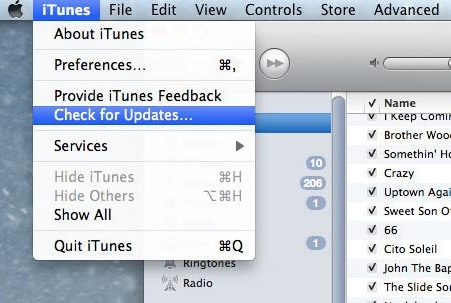
3. Szinkronizálja iPodját az iTunes-szal
Ha szinkronban szeretné tartani iPod adatait a Mac számítógépével, kövesse ezt a javaslatot. Miután csatlakoztatta az iTuneshoz, lépjen a Zene fülre, és kapcsolja be a „Zene szinkronizálása” lehetőséget. Ily módon kedvenc dalait is átviheti az iTunes-ról az iPod-ra.
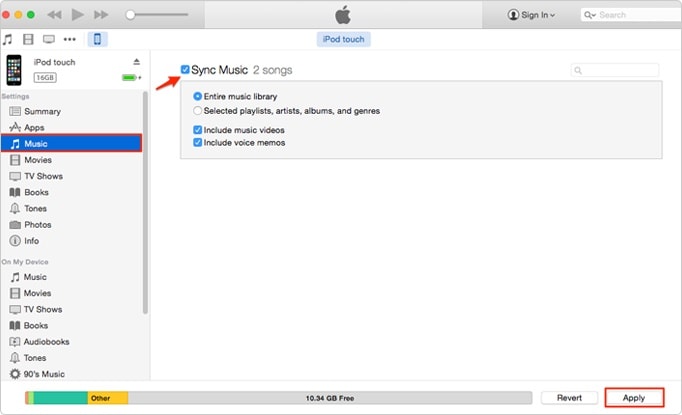
Biztosak vagyunk benne, hogy az oktatóanyag követése után megtanulhatja, hogyan viheti át egyszerűen a zenét iPod-ról Mac-re. Javasoljuk, hogy vegye igénybe a DrFoneTool – Phone Manager (iOS) segítségét, hogy közvetlenül másoljon zenét iPod-ról Mac-re (vagy fordítva). Ez egy komplett iOS eszközkezelő, és az összes vezető iPod modellel is működik. Azonnal töltse le Mac számítógépére, és mindig tartsa rendszerezett zenéit.
Legfrissebb cikkek

